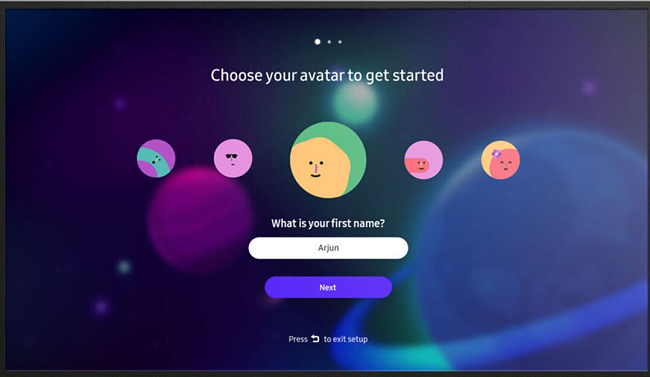Samsung

Resumen de la herramienta
Las SmartTV de Samsung incluyen opciones de control parental integradas en el sistema operativo del televisor. Estas configuraciones permiten restringir el acceso a contenido inadecuado, limitar el tiempo de uso y evitar compras no autorizadas. Se pueden gestionar desde el menú de configuración del televisor mediante un PIN parental, sin necesidad de instalar aplicaciones adicionales.
Listado de funcionalidades:
Requisitos mínimos:
- Una SmartTV Samsung compatible.
- Una cuenta Samsung para gestionar opciones avanzadas.
Funcionalidades en detalle
- PIN Parental
El PIN parental es un código de seguridad que permite restringir el acceso a ciertas configuraciones y funciones del televisor.
Pasos para configurarlo:
1. Pulsa el botón ‘Home’ en el mando a distancia.
2. Accede al menú ‘Configuración’, lo reconocerás por el icono de un engranaje.
3. Ve a ‘General’ (algunos modelos pueden indicar ‘General y privacidad’) y posteriormente ‘Administrador del sistema’.
4. Selecciona ‘Cambiar PIN’.
5. Introduce el PIN actual (por defecto es 0000).
6. Escribe un nuevo PIN y confírmalo.
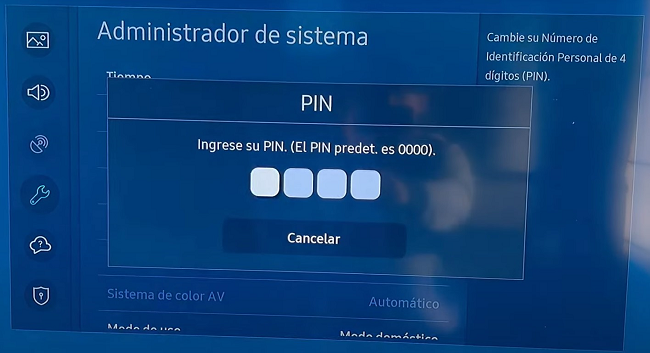
Recuerda guardar el PIN en un lugar seguro para evitar perder el acceso a la configuración parental.
- Bloquear aplicaciones
Puedes restringir el acceso a ciertas aplicaciones para evitar que los/las menores las utilicen sin supervisión.
Para bloquear una app, sigue estos pasos:
1. Pulsa ‘Home’ y accede a ‘Aplicaciones’.
2. Selecciona ‘Configuración’ (icono del engranaje en la esquina superior derecha).
3. Ve a ‘General’ (algunos modelos pueden indicar ‘General y privacidad’) y posteriormente ‘Configuración del control parental’.
4. Accede a ‘Bloqueo de aplicaciones’ y elige la aplicación que quieres bloquear.
5. Selecciona ‘Bloquear’ e introduce el PIN parental.
6. La app quedará protegida y solo podrá abrirse con el PIN.
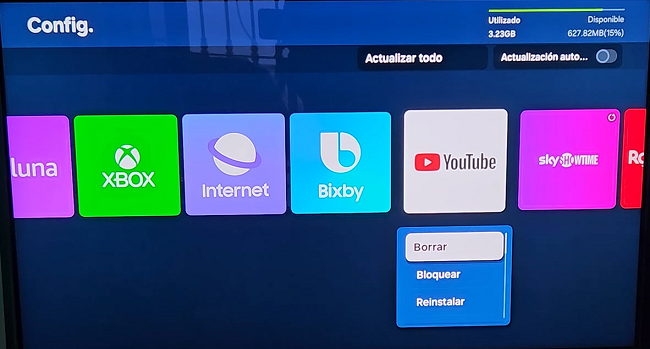
- Restricción contenido por clasificación de edad
Samsung permite bloquear programas y películas según la clasificación por edades.
Pasos para activarlo:
1. Entra en ‘Configuración’ desde el botón Home.
2. Desplázate a ‘General’ (algunos modelos pueden indicar ‘General y privacidad’) y posteriormente ‘Configuración del control parental’.
3. Accede a ‘Bloqueo de Clasificación del programa’.
4. Selecciona el rango de edad permitido (Ej: Todos los públicos, 7+, 12+, 16+).
5. Confirma con el PIN parental

Desde este menú, activando previamente ‘Aplicar bloqueo de canal’, puedes bloquear directamente un canal específico en ‘Configuración de bloqueo de canal’.
- Establecer un límite de tiempo de uso
Si quieres limitar el tiempo que los/las menores pueden ver la TV, puedes configurar un temporizador.
Pasos para establecer el tiempo de pantalla:
1. Pulsa ‘Home’ y entra en ‘Configuración’.
2. Ve a ‘General’ (algunos modelos pueden indicar ‘General y privacidad’) y posteriormente ‘Administrador del sistema’.
3. Busca la opción ‘Hora’. Dentro del menú selecciona ‘Temporizador’.
4. Ajusta el tiempo máximo permitido (Ej: 1 hora, 2 horas).
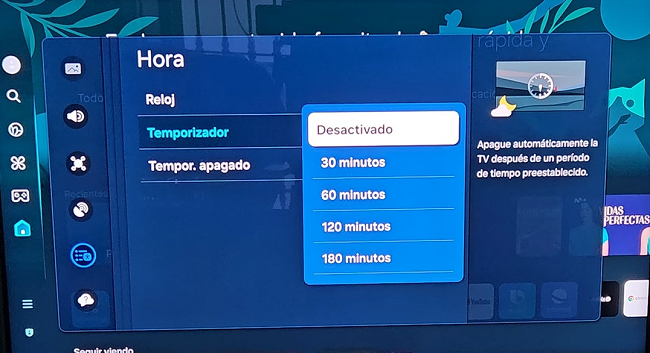
- Modo infantil
Este modo ofrece, para algunos modelos de Smart TV Samsung, un entorno seguro con contenido adaptado a menores.
Pasos para activarlo:
1. Accede al menú ‘Aplicaciones’.
2. Busca y descarga la app ‘Samsung Kids’ (si no está preinstalada).
3. Abre la app y configura un perfil infantil con restricciones personalizadas.